飞牛浏览器是一款很好用的浏览器软件,在这款浏览器中没有任何的广告捆绑,让用户能够无忧无虑的上网,并且浏览器的启动速度是很快的,运行速度也很不错,因此用户可以选择使用飞牛浏览器来上网搜索自己需要的资源素材,当用户在电脑上下载安装了多个浏览器软件时,如何将飞牛浏览器设置为默认使用的浏览器呢,这个问题其实很好解决,用户直接在软件中打开设置窗口并找到默认浏览器板块,接着找到其中的设为默认选项即可设置成功,那么具体的设置过程是怎样的呢,接下来就让小编来向大家介绍一下将飞牛浏览器设置为默认浏览器的方法步骤吧,希望用户能够从中获取到有用的经验。
1.用户在电脑桌面上打开飞牛浏览器,并进入到首页上来进行设置

2.用户点击页面右上角处的三点图标,将会显示出下拉菜单,用户选择其中的设置选项

3.在打开的设置窗口中,用户下划页面找到默认浏览器板块并点击右侧设为默认选项

4.然后就会自动打开系统设置窗口,用户在默认应用中点击web浏览器

5.可以看到拓展出来的浏览器应用列表,用户点击其中的飞牛浏览器即可设置成功

当用户不止在电脑上下载安装飞牛浏览器时,想要将飞牛浏览器设置为默认浏览器,就需要在设置页面上找到默认浏览器板块并点击设为默认选项即可解决问题,整个操作过程简单易懂,因此有需要的用户快来看看小编的调查吧,一定可以解决好这一问题的。
 华为2021年全球通信设备市
华为2021年全球通信设备市 索尼计划让 PS5 直接作为模
索尼计划让 PS5 直接作为模 Google 不再允许 Android 通话
Google 不再允许 Android 通话 微软将在三天内终止对A
微软将在三天内终止对A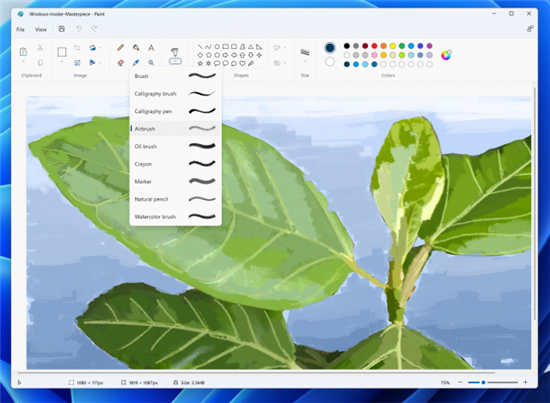 重新设计的 Windows 11 Pain
重新设计的 Windows 11 Pain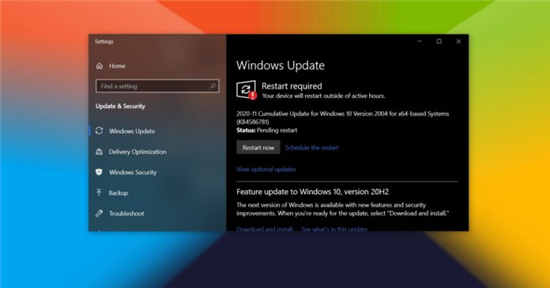 Windows10 2020年11月更新:新
Windows10 2020年11月更新:新 Windows 10:通过 LPE 漏洞通
Windows 10:通过 LPE 漏洞通 电脑如何防范病毒,就需
电脑如何防范病毒,就需 明日方舟三周年自选六星
明日方舟三周年自选六星 生死狙击2021礼包兑换码是
生死狙击2021礼包兑换码是 《云顶之弈》s7三费之力怎
《云顶之弈》s7三费之力怎 小米299智能音箱逼宫天猫
小米299智能音箱逼宫天猫 便捷的磁盘分析功能即将
便捷的磁盘分析功能即将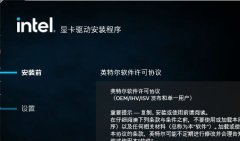 显卡驱动不安装结果介绍
显卡驱动不安装结果介绍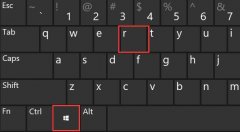 win10驱动位置详细介绍
win10驱动位置详细介绍 libreoffice使用文本文档模板
libreoffice使用文本文档模板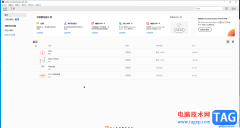 acrobat创建数字签名的方法
acrobat创建数字签名的方法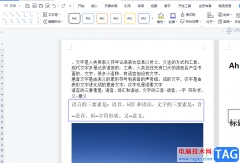 wps文档对图案进行双色渐
wps文档对图案进行双色渐 word莫名奇妙出现红色下
word莫名奇妙出现红色下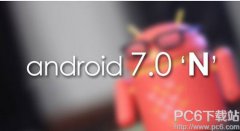 android 7.0系统好用吗
android 7.0系统好用吗 android N代号是什么
android N代号是什么 小米路由器mini天线方向怎
小米路由器mini天线方向怎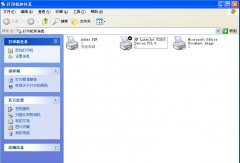 巴法诺无线路由器连接打
巴法诺无线路由器连接打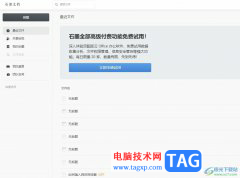
石墨文档是一款不错的办公软件,它支持多人在线文档协同办公,还可以实现多终端同步,让用户随时随地在线办公,而且向用户提供了文档、表格和幻灯片等多种文件的编辑权利,满足用户的...
30502 次阅读

万彩动画大师是一款免费的动画视频制作软件,其中的功能是很强大的,并且界面简洁明晰,用户操作起来也很好上手,让用户能够从中快速制作出各种形式的动画效果,因此万彩动画大师软件...
25167 次阅读

在arctime软件中,怎么删除字幕呢?想必有很多朋友都很想知道,那么今天小编就为为大家带来了arctime删除字幕的方法,感兴趣的朋友赶快来看看本篇文章吧。...
104417 次阅读

说起苹果手机相信有许多的用户都很熟悉,苹果手机一出现就吸引了许多用户的关注,并且在得知新品手机开售后,就会有大量的用户前去抢购,因此不难看出用户对苹果手机的喜爱程度,当用...
169361 次阅读
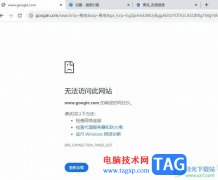
很多小伙伴在电脑中下载并安装好谷歌浏览器之后,可能会遇到无法正常使用谷歌浏览器的情况,例如在浏览器中输入自己想要查找的内容,但是点击回车键之后很久都无法得到搜索结果,还会...
16192 次阅读
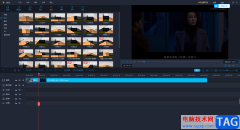
福昕视频剪辑软件是一款比较新型的视频编辑器,当你需要将自己喜欢的视频进行剪辑操作时,那么该软件就可以很好的帮助到你,只需要将自己想要编辑的视频导入到福昕视频剪辑软件中,之...
20583 次阅读
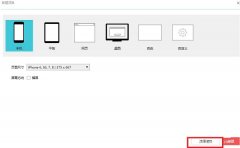
怎么使用mockplus项目模板呢,该怎么操作呢?那么今天小编就将和大家一起分享mockplus项目模板的使用方法,还不会的朋友可以来学习一下哦,希望通过本篇教程的学习,可以帮助到大家。...
199587 次阅读
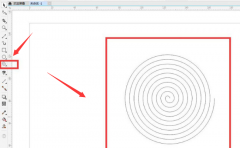
最近有小伙伴表示很好奇CDR是怎么绘制燃烧的蚊香的?那么感兴趣的朋友就赶快跟着小编一起来学习一下吧,具体的绘制方法如下分享哦。...
147181 次阅读

近日有一些小伙伴咨询小编关于钉钉账号可以同时登陆两个手机呢?下面就为大家带来了钉钉账号同时登陆两个手机教程,有需要的小伙伴可以来了解了解哦。...
467995 次阅读
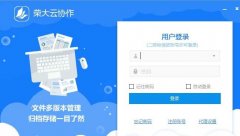
近日有一些小伙伴咨询小编关于荣大云协作怎么使用呢?下面就为大家带来了荣大云协作使用教程方法,有需要的小伙伴可以来了解了解哦。...
86480 次阅读

思维导图大师是可以用来将一些知识点或者是工作要务设置成导图样式进行汇总操作的软件,通过该软件进行制作出来的导图是非常不错的,且编辑页面也十分的清晰和清爽,并且里面提供的功...
15013 次阅读

迅捷PDF编辑器对于编辑PDF文件相关内容是很实用的,一些小伙伴辛辛苦苦编辑好PDF文件之后,发现自己编辑的PDF文件分享给别人欣赏的时候,别人会盗用自己的PDF文件内容,那么你可以为该文件...
14900 次阅读

Adobepremiere是一款非常好用的视频剪辑软件,在其中我们可以轻松剪辑视频。在剪辑视频时我们都会需要将素材拖动到时间轴后再进行剪辑操作,但是有的小伙伴发现自己的Adobepremiere中没有时间...
21850 次阅读
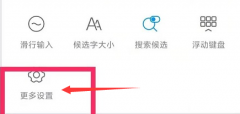
搜狗输入法怎么关闭上下文调频?其实很简单的,以下内容就是小编整理的搜狗输入法关闭上下文调频教程,有需要的朋友一起来学习吧!...
104635 次阅读
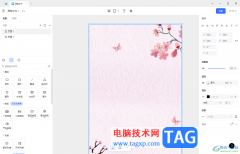
Pixso协同设计软件可以进行原型设计,以及可以进行白板思维导图等文件的新建创建,当你如果需要进行创建原型的时候,那么通过该软件就可以很好的帮助你进行编辑创建,制作完成的原型内...
16481 次阅读